Pourquoi utiliser Workey Contract Management ?
La gestion et le suivi papier des contrats est une activité chronophage et à risque pour une entreprise. Cela se traduit par de l’inefficacité, un coût élevé de gestion, une non standardisation des processus de signature, des contrats renouvelés chaque année à tort.
- Workey Contract Management vous aide au quotidien dans la gestion de vos contrats
- Grâce à Workey Contract Management vous allez pouvoir initier un nouveau contrat, préciser les échéances, les conditions de paiement inscrire des avenants ou bien résilier le contrat. De l’initialisation à la signature, toutes des étapes du processus sont tracées.
- Une solution de contract management afin de suivre :
- Les différents engagements du contrat avec ou sans récurrence
- Les factures liées au contrat
- Différents tableaux de bord vous permettent d’avoir un suivi de vos contrats en cours et de disposer des montants et des dates d’échéances.
- Avec Workey Contract Management vous ne ratez plus vos échéances de renouvellement de vos contrats.
- Workey Contract Management est une solution 100% personnalisable. Développée à l’aide de la solution de BPM Workey, Workey Contract Management est entièrement personnalisable, tant au niveau du processus de validation que des différentes rubriques qui constituent le contrat. Ainsi, vous pouvez disposer d’une application conforme à l’ensemble de vos exigences, sans aucun développement.
Les bénéfices
 |
Gagnez en efficacité avec tous vous contrats en un seul clic |
 |
Réduisez vos risques opérationnels à l’aide de tableaux de bord de suivi |
 |
Réduisez vos charges avec un meilleur suivi de vos échéances |
Le cycle de vie du contrat
La solution Workey Contract Management, propose un schéma simple de gestion de contrats qui couvre les différentes étapes suivantes :
Créer votre 1er contrat
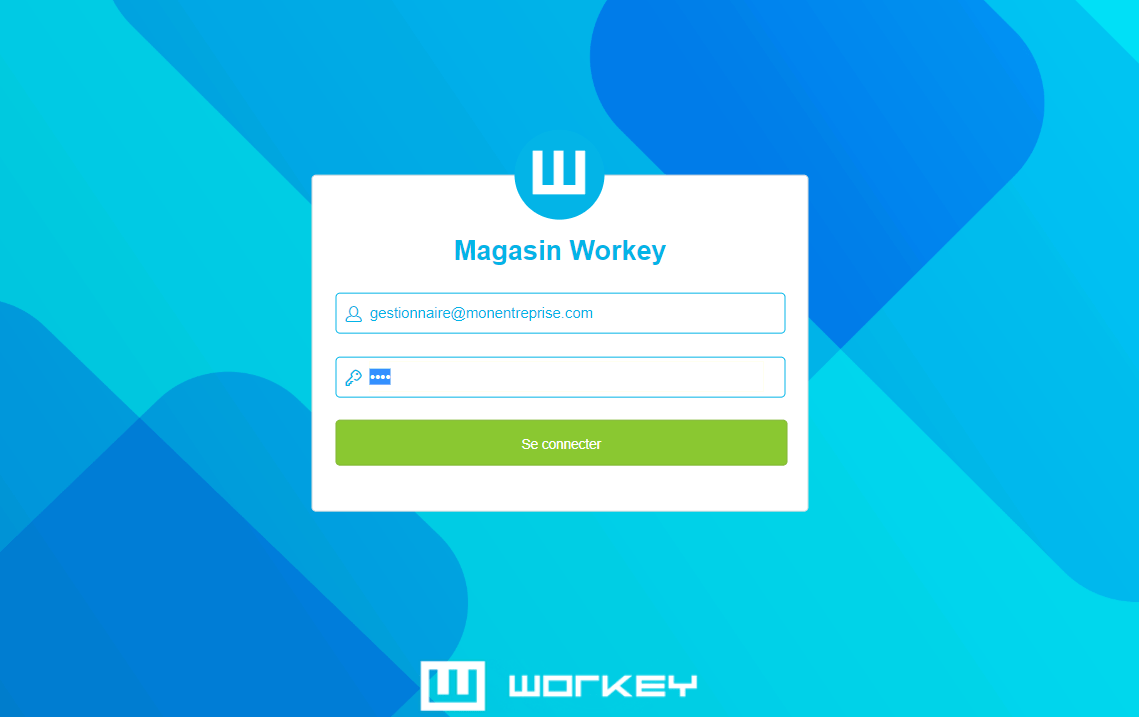 |
Connectez-vous à l’application via votre identifiant / mot de passe que vous avez reçu après votre inscription. |
 |
Pour gérer les préférences utilisateurs ; Cliquer sur votre nom afin de faire apparaître un menu déroulant. Choisir préférence pour le choix de votre langue. |
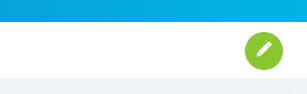 |
En haut à droite cliquer sur le crayon vert afin d’ouvrir un formulaire Contrat. Le formulaire est découpé en différentes zones |
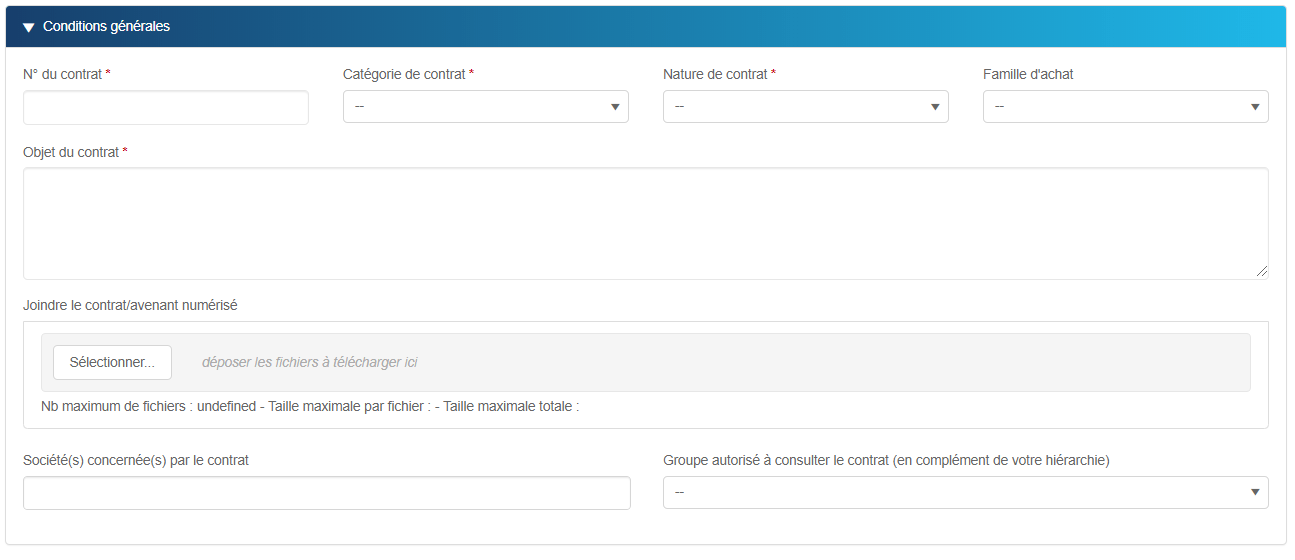 |
Les conditions générales. Le libellé du contrat est obligatoire à la saisie. En fonction de la catégorie, une liste de nature est proposée. (cf le guide d’administration pour la gestion de ces listes). Pour joindre le contrat numérisé avec ses avenants, cliquer sur « Sélectionner », ou bien glisser déposer votre contrat dans la zone grise. Refaire l’opération pour ajouter d’autres pièces jointes. Pour supprimer une pièce jointe, sélectionner la pièce jointe (case à cocher) puis cliquer sur « Supprimer ». Vous pouvez sélectionner les utilisateurs qui auront un accès en lecture au contrat. (Les unités doivent être préalablement créées – Contacter C-Log). 1 seule unité peut être sélectionnée. Vous pouvez sélectionner les sociétés concernées par ce contrat. (cf le guide d’administration pour la création des listes) |
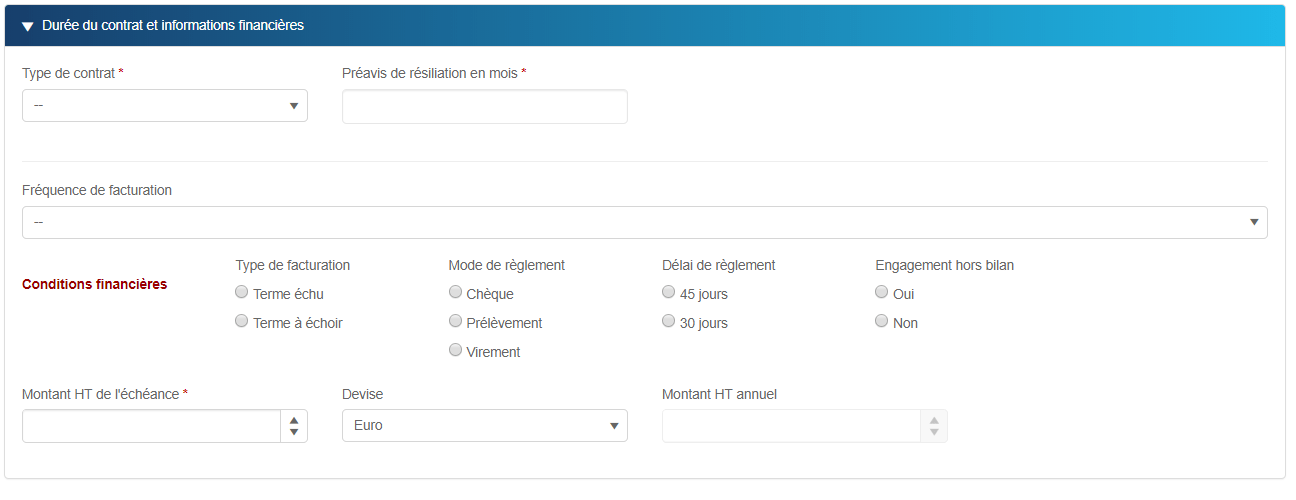 |
Informations financières En fonction de votre contrat, sélectionnez les bons items. Si le contrat est de type « déterminé » vous pouvez préciser le délai d’alerte que vous souhaitez, afin d’être alerté sur les échéances. La table devis, peut être modifiée (cf guide d’administration). Renseignez le montant de l’échéance en fonction de votre type de règlement. Le montant HT annuel est alors calculé automatiquement. Le type de facturation est obligatoire si la fréquence de règlement est renseignée. |
 |
Dates clés du contrat Les dates clés sont renseignées par défaut à la date du jour. Seule la date d’effet est obligatoire. C’est elle qui est utilisée pour le calcul des échéances. |
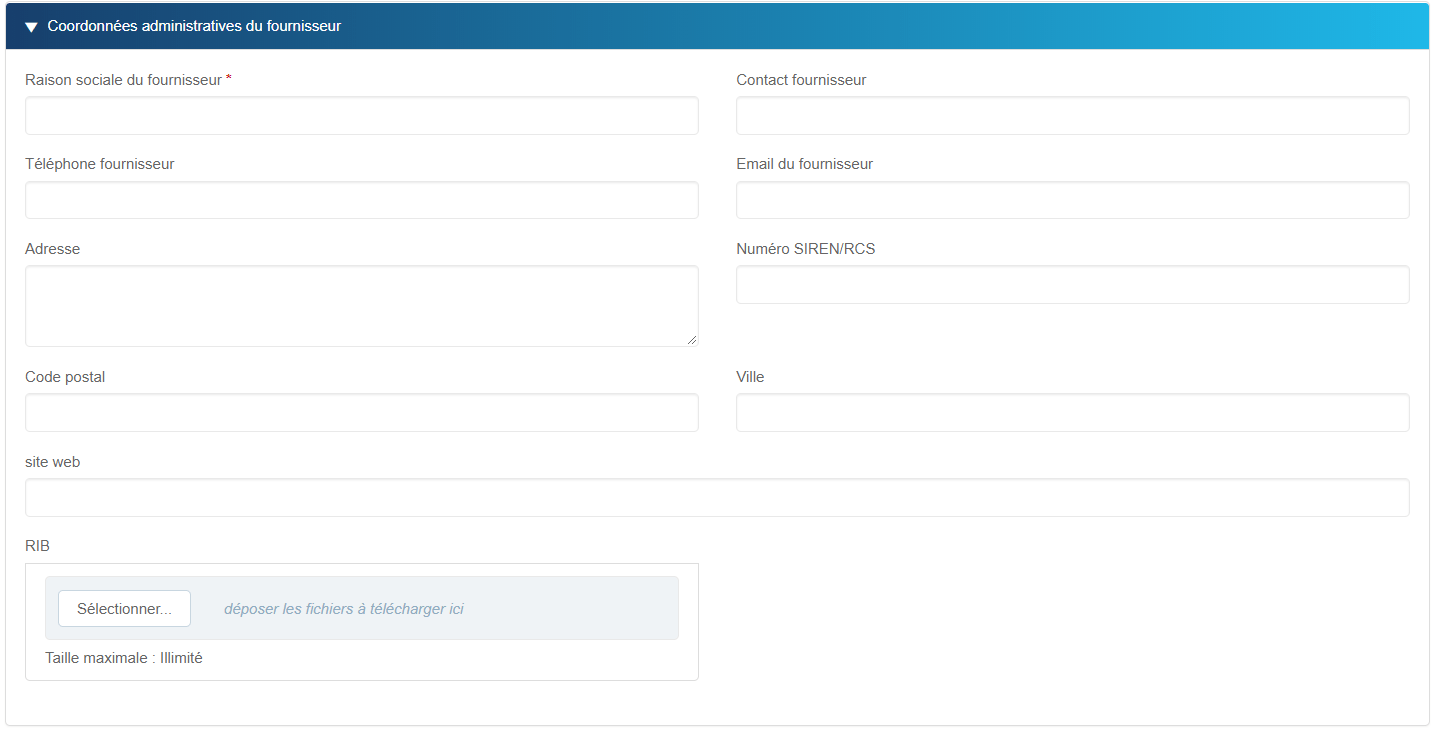 |
Coordonnées administratives du fournisseur A l’exception de la raison sociale, les autres informations sont facultatives. Elles sont cependant utilisées lors de l’établissement du courrier de résiliation. |
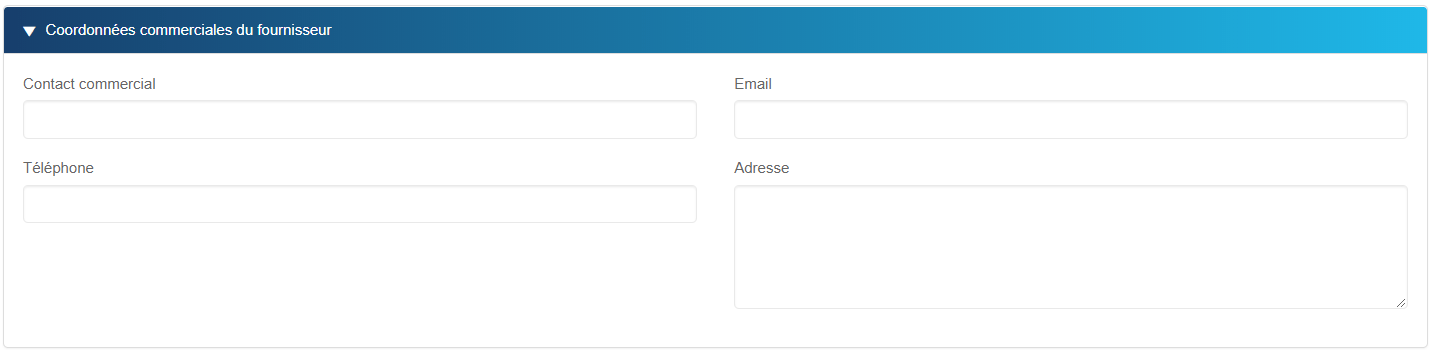 |
Coordonnées commerciales du fournisseur Vous pouvez renseigner cette rubrique si les coordonnées sont différentes par rapport aux coordonnées administratives. |
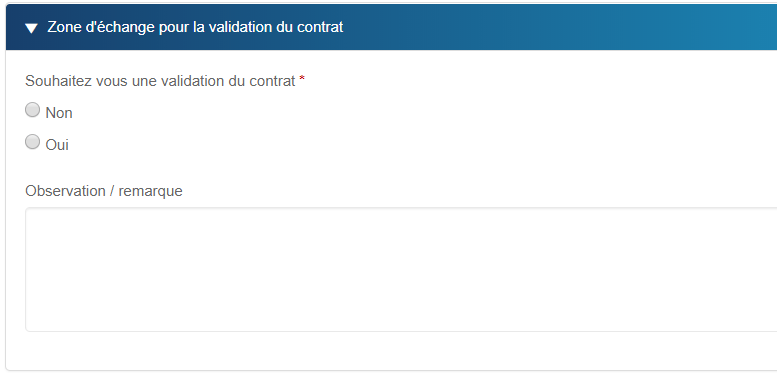 |
Une validation optionnelle peut être demandée. Dans ce cas cliquer sur « Oui ». Si vous souhaitez directement enregistrer le contrat sans validation, cliquez sur Non. Si validation : Sélectionner un valideur parmi la liste présentée. Le valideur recevra un mail lui demandant d’intervenir sur le contrat. |
Votre 1er contrat est maintenant renseigné.
Pour valider cette étape de création cliquer sur le bouton  qui se trouve en bas à droite.
qui se trouve en bas à droite.
Cycle de validation d’un contrat
Validation du contrat
Si vous avez demandé la validation du contrat, le valideur sélectionné recevra un mail avec un lien direct sur le contrat.
Dans l’interface du valideur, dans le bandeau supérieur, une alerte signale qu’une action est demandée :
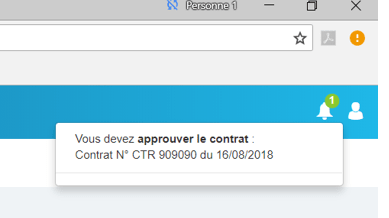
En cliquant sur le message, le contrat s’affiche.
L’ensemble des informations du contrat peut être modifié par le valideur.
Une zone commentaire en bas du formulaire permet de tracer les échanges entre le gestionnaire du contrat et le valideur.
Suite à la lecture/modification du contrat le valideur peut soit :
- Accepter le contrat : dans ce cas cliquer sur
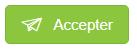
- Rejeter le contrat : dans ce cas cliquer sur
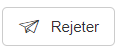
Dans les deux cas le contrat retourne chez le gestionnaire soit pour :
- Enregistrement dans la contrathèque si le contrat a été accepté
- Modification / annulation si le contrat a été rejeté.
Modification du contrat
Le gestionnaire de contrat est notifié par mail.
Une alerte dans son interface signale aussi qu’une action est demandée.
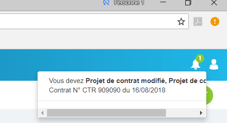
Cliquer sur le message pour ouvrir le contrat et le modifier.
Une fois modifiée, cliquer sur le bouton  afin que le valideur sélectionné puisse à nouveau valider le contrat. Cf étape « Validation d’un contrat »
afin que le valideur sélectionné puisse à nouveau valider le contrat. Cf étape « Validation d’un contrat »
Si vous souhaitez annuler le contrat et stopper le cycle de validation cliquer sur le bouton 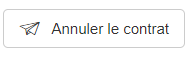
Suivi des projets de contrat
Les contrats qui sont dans un cycle de validation sont présents dans le tableau de bord de suivi « Projets en cours ».

Les contrats annulés, non enregistrés dans la contrathèque, sont listés dans le tableau de bord « projets annulés ».

Suivre vos contrats
Tous vos contrats enregistrés sont disponibles à l’écran sous forme de différents tableaux de bord.

Liste des contrats en cours
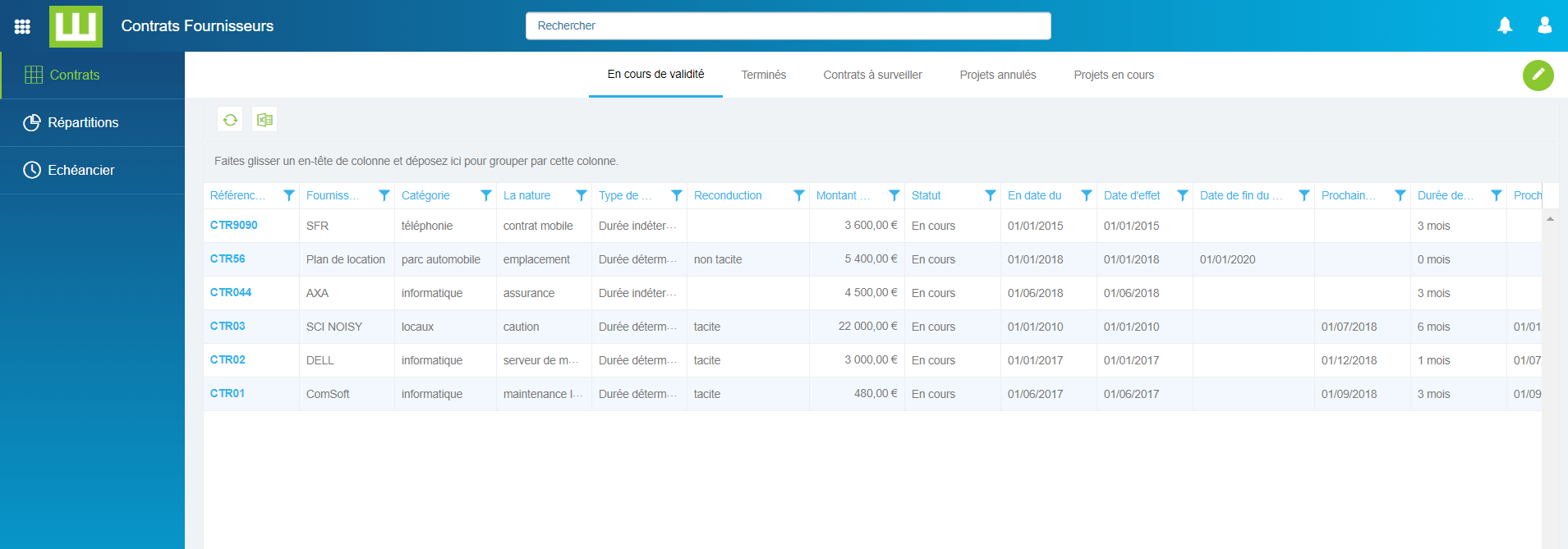
Le tableau de bord liste les contrats avec :
- Le libellé du contrat
- Fournisseur
- Le statut :
- En cours : le contrat est valide à partir de la date spécifiée dans la colonne suivante
- Sera résilié : le contrat sera résilié à la date spécifiée dans la colonne suivante
- Date limite d’engagement : date calculée à partir de la date d’effet à laquelle la durée d’engagement a été ajoutée
- Date limite de résiliation : date calculée à partir de la date d’effet, du délai de dénonciation par rapport à cette date anniversaire et de la date courante. Si le contrat est déjà résilié, cette zone n’est pas renseignée
- Reconduction : le type de reconduction du contrat
- Montant HT de l’échéance : Montant HT de l’échéance du contrat
Pour catégoriser les contrats, glisser une ou plusieurs colonnes dans la zone grise au-dessus des colonnes.
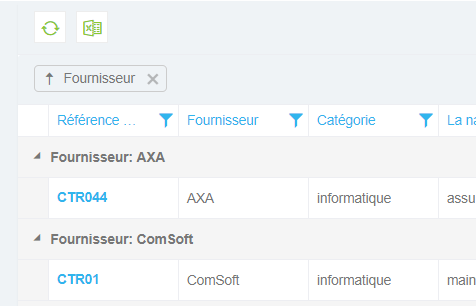
Pour ouvrir un contrat : cliquer sur le N° du contrat
Pour exporter ce tableau de bord, cliquer sur 
Liste des contrats terminés
Tous les contrats résiliés ou terminés sont listés dans ce tableau de bord.
Liste des contrats à surveiller
Tous les contrats qui arrivent à échéance selon l’alerte que vous avez indiquée au niveau de votre contrat sont listés dans ce tableau de bord. Cela ne concerne que les contrats à durée déterminée (avec ou sans tacite reconduction).
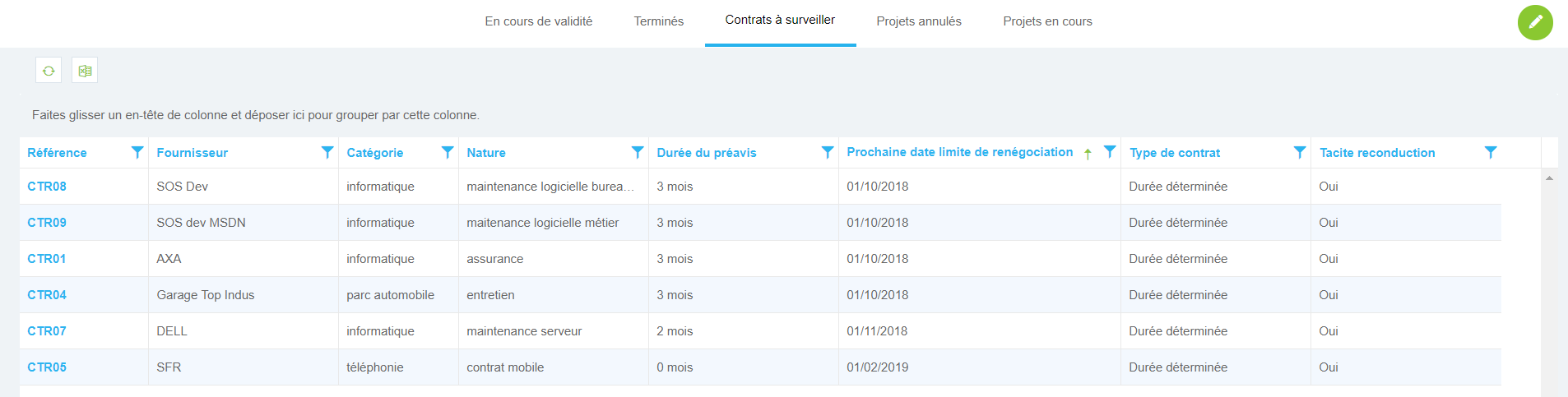
Reporting et statistiques
Afin de présenter le menu cliquer sur  en haut à gauche
en haut à gauche
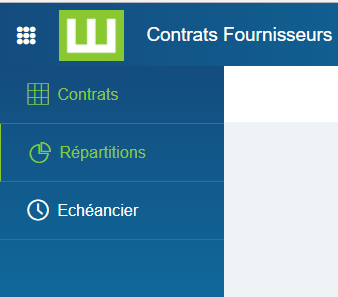
Répartitions
Cette fonctionnalité permet de présenter une vision synthétique des contrats selon différents axes.
Chaque secteur de la répartition graphique est cliquable afin de lister les contrats relatifs à la zone sélectionnée.
Répartition des contrats en cours
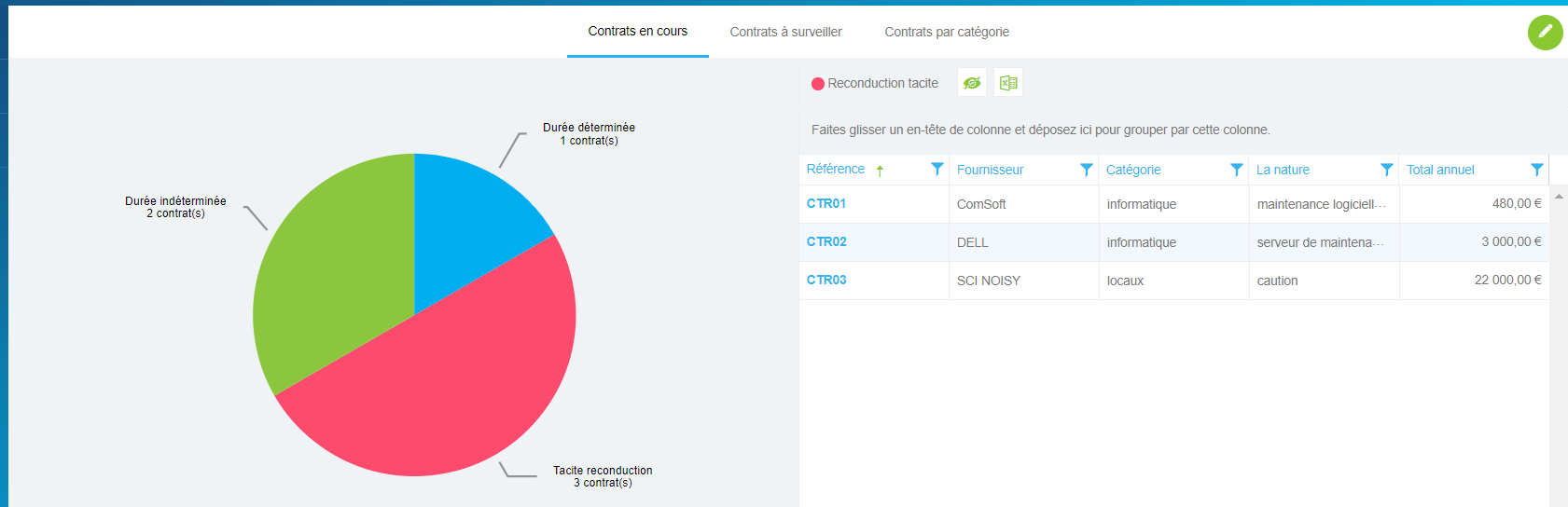
Répartition des contrats à surveiller
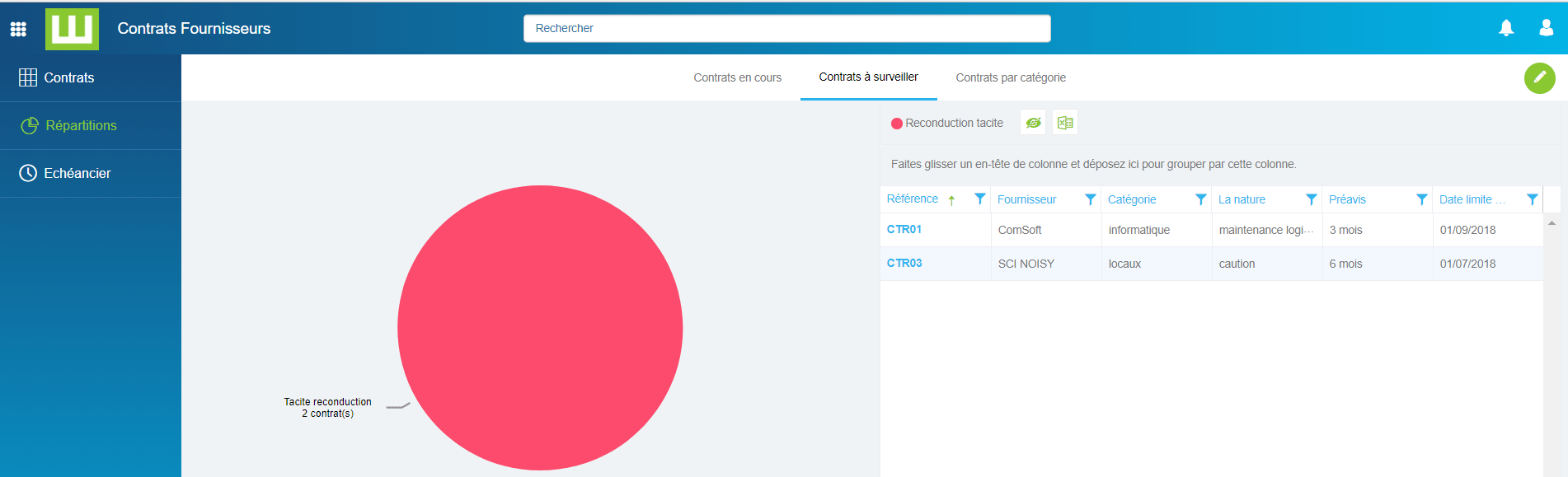
Répartition des contrats par catégorie
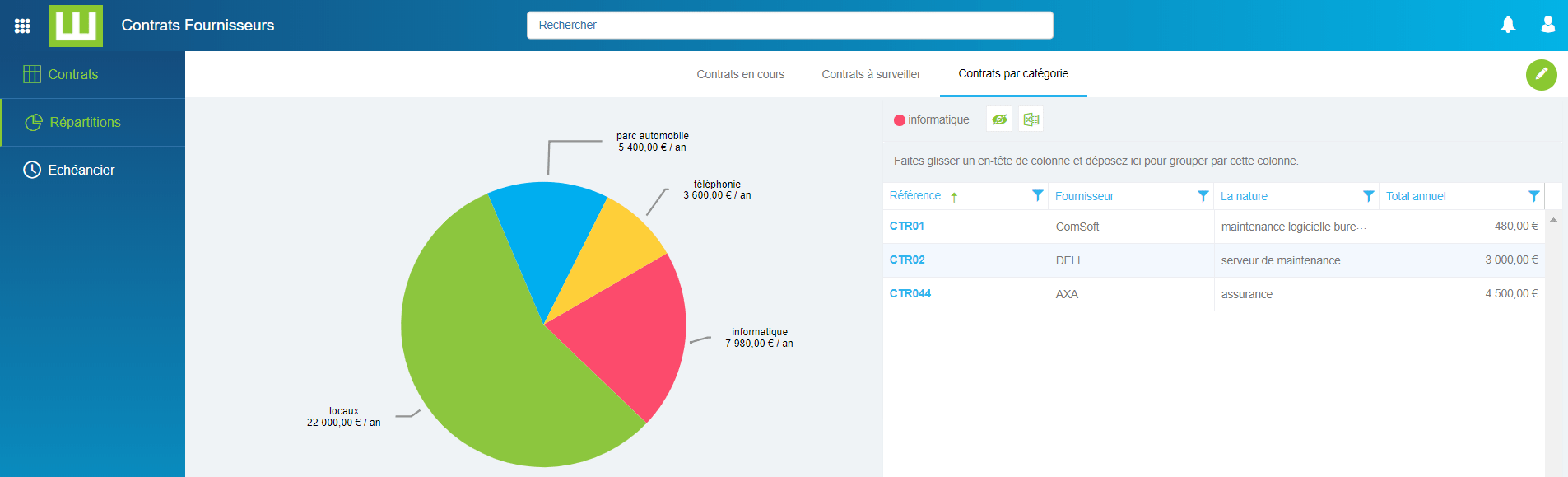
Echéancier
Ce tableau de bord permet de ventiler les échéances de chaque contrat selon les conditions financières précisées au niveau du contrat.
Seuls les contrats dont la fréquence de facturation a été renseignée sont listés dans ce tableau de bord.
Un total des échéances est indiqué mois par mois.


En vert : la date anniversaire
Avec un point rouge : dernière échéance
Pour obtenir l’échéancier selon une période souhaitée, préciser une date de début ainsi qu’une date de fin.
Pour obtenir une ventilation par catégorie de contrats cliquer sur l’option « Grouper par catégorie » 
Faire évoluer un contrat
Lors de l’ouverture d’un contrat, le formulaire vous propose :
Une synthèse :
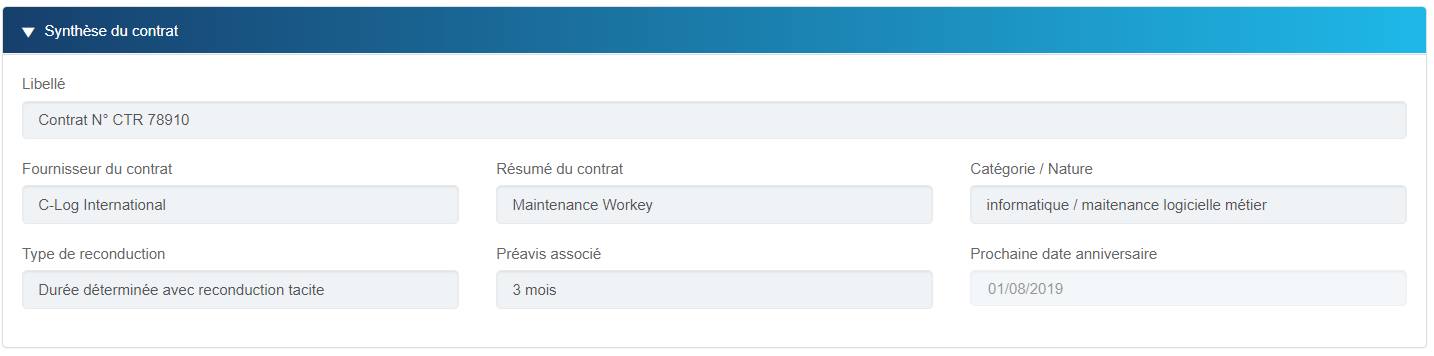
Des actions possibles
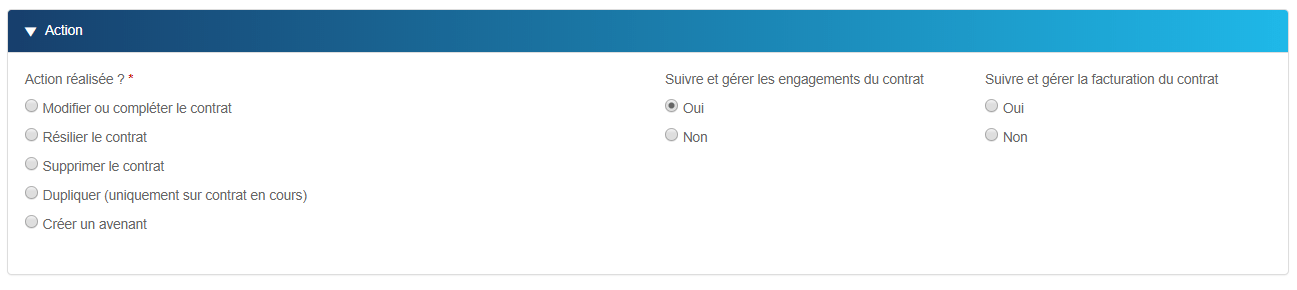
Modifier un contrat
En choisissant cette option, vous pouvez modifier l’ensemble des éléments du contrat.
Pour finaliser et valider cette étape de modification, cliquer sur le bouton « Modifier » en bas du formulaire contrat.
Le contrat reste dans l’état « En cours ».
Si le contrat était précédemment dans l’état « Sera résilié », celui-ci repasse directement dans l’état « En cours ».
Suivre et gérer les engagements
En choisissant cette option, vous pouvez gérer les différents engagements liés à votre contrat, comme par exemple des visites obligatoires de contrôle, des réunions fournisseurs, …
Principe
A un contrat peut être associé 1 à N engagements.
Un engagement peut être créé à la demande ; Dans ce cas il sera traité à la date spécifiée.
Un engagement peut être créé avec une récurrence ; Dans ce cas, un engagement pour traitement sera créé selon fréquence indiquée. Un traitement devra être réalisé pour chaque engagement.
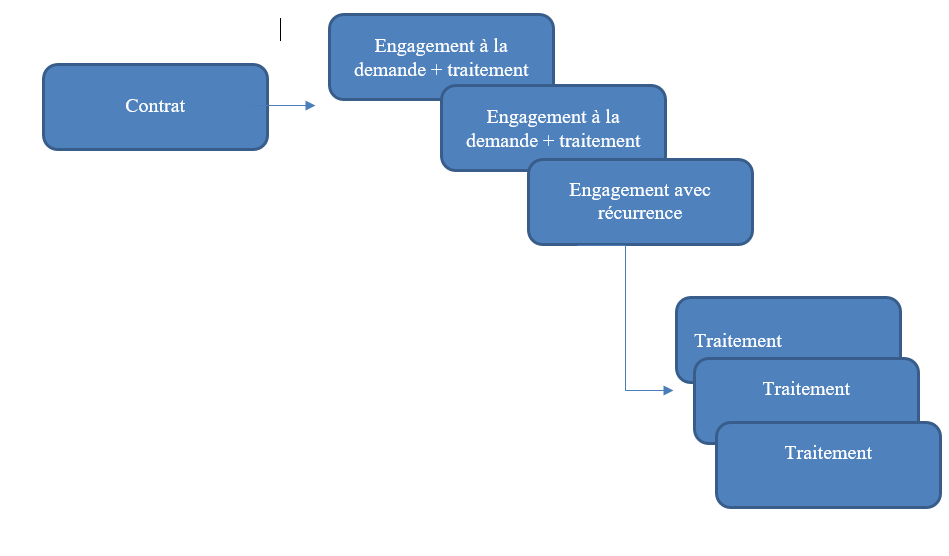
Création d’un engagement
Cette option présente un nouveau bloc de champs vous permettant de créer les engagements contractuels.
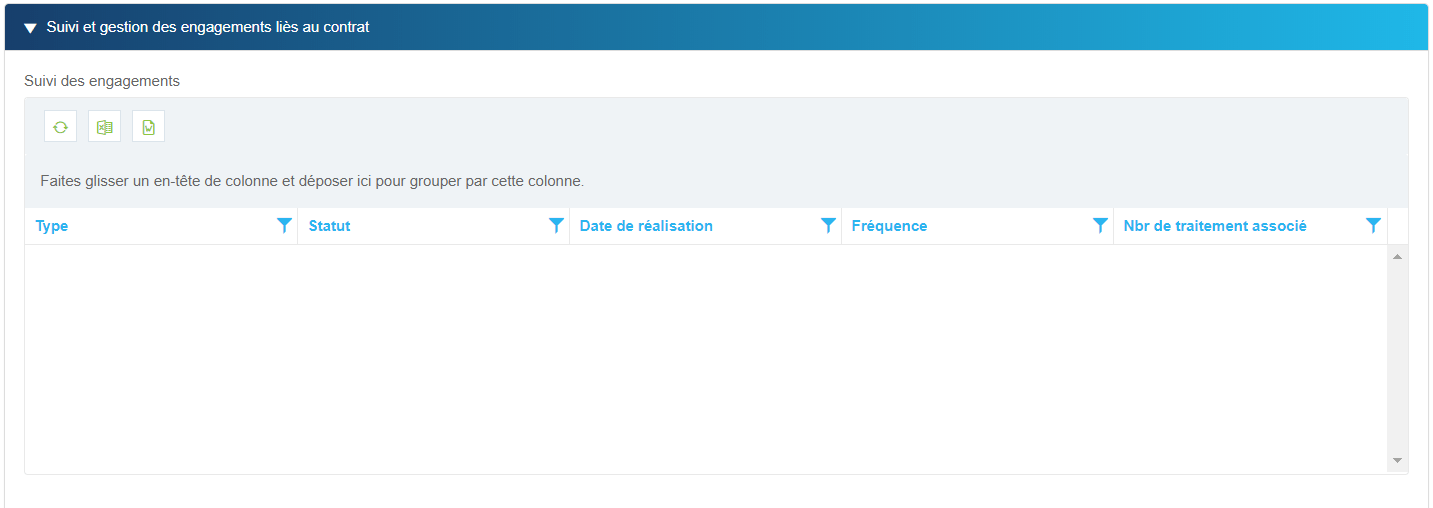
Pour créer un nouvel engagement cliquer sur le bouton  afin de présenter un nouveau formulaire de saisie.
afin de présenter un nouveau formulaire de saisie.

Ce formulaire permet de planifier les engagements avec :
- Une première date d’échéance s’il s’agit d’un engagement avec une récurrence ou bien la date unique d’échéance s’il s’agit d’un engagement exceptionnel à la demande.
Cette date doit être supérieure à la date du jour. - Le type d’engagement (liste déroulante paramétrable – cf administration)
- Un intervenant fournisseur
- Un résumé
- Une observation
- Fréquence du suivi :
- Si la fréquence est « A la demande » un seul engagement de ce type sera créé pour traitement à la date fixée dans l’échéance.
- Si la fréquence est (mensuelle, …) alors à chaque échéance par rapport à la première date d’échéance, un engagement sera automatiquement créé pour traitement.
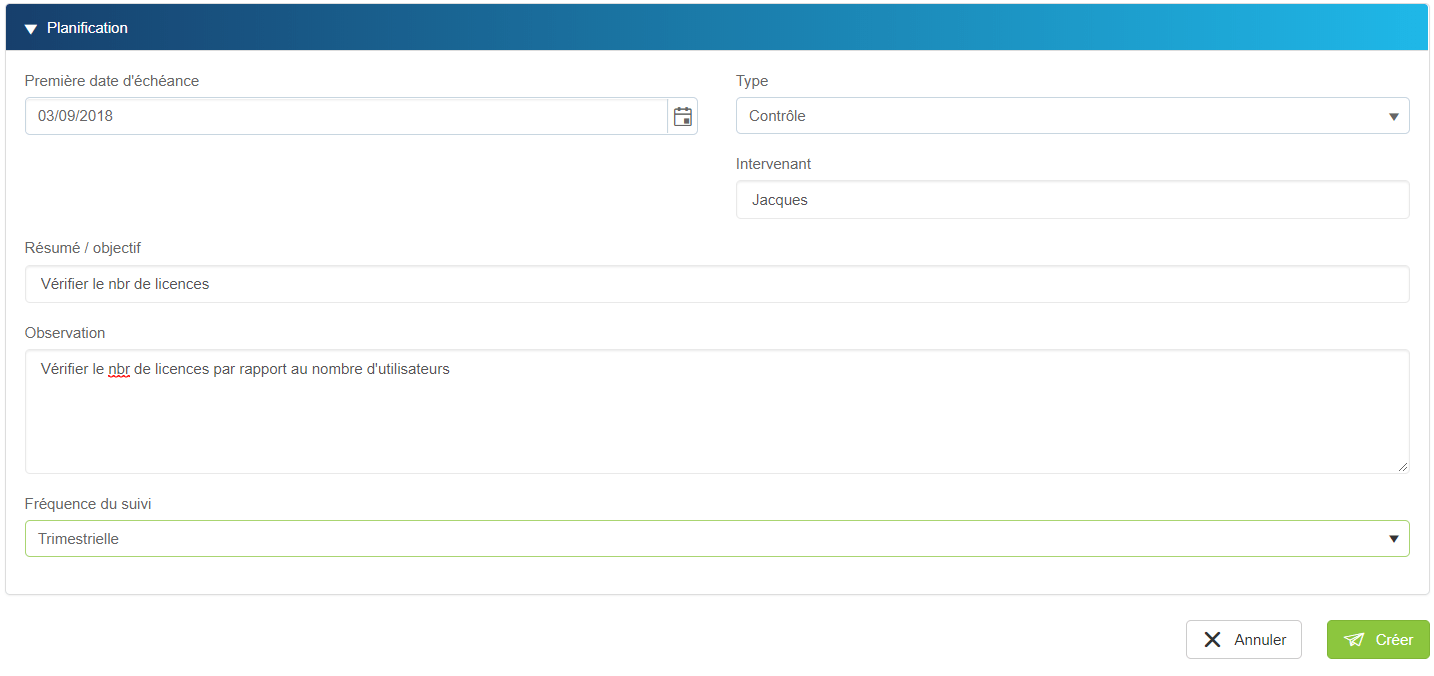
Cliquer sur le bouton « Créer » pour finaliser votre saisie.
Vous revenez alors sur le contrat avec un résumé de votre engagement dans le tableau. Pour créer un nouveau type d’engagement cliquer à nouveau sur le bouton 

Pour inscrire cet engagement dans le contrat ne pas oublier de cliquer sur l’option « contrat modifiée » 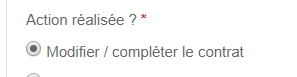 et de cliquer sur le bouton en bas :
et de cliquer sur le bouton en bas : 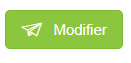
Vous pouvez supprimer si besoin un engagement, le stopper ou le modifier.
Suivi des engagements
Vous disposez d’un tableau de bord vous permettant de lister tous les engagements par contrat. (Ne sont listés que les contrats pour lesquels l’option « engagement » a été retenue).

En cliquant sur la référence du contrat vous ouvrez le contrat.
En cliquant sur le nombre d’engagement créés vous ouvrez une nouvelle liste avec les différents engagements créés pour ce contrat.
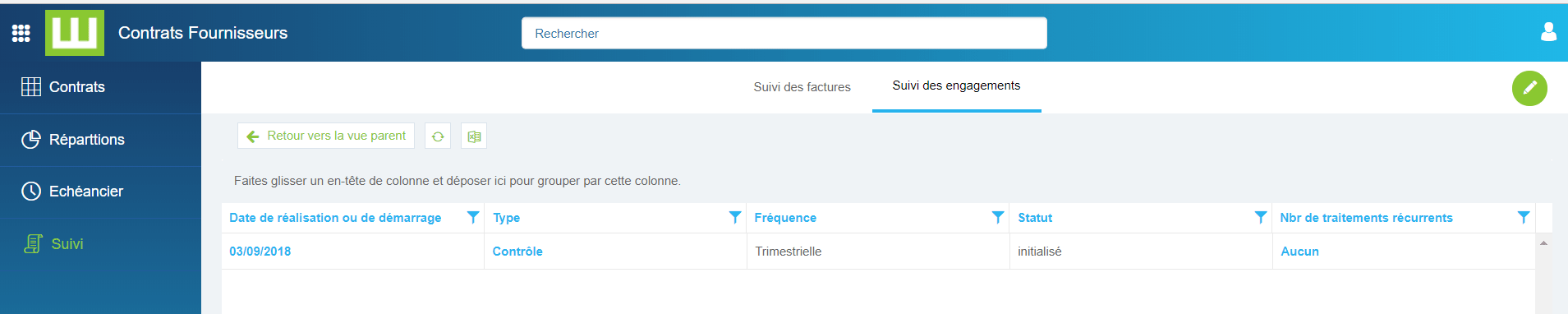
En cliquant sur la date de réalisation ou de démarrage pour ouvrez l’engagement.
S’il s’agit d’un engagement à la demande et que la date de réalisation est atteinte vous allez pouvoir traiter cet engagement (cf traitement d’un engagement). Une fois traitée, le statut passera alors de « initialisé » à « traité » au niveau de ce tableau de bord.
S’il s’agit d’un engagement avec récurrence, (fréquence autre que « à la demande ») la colonne « nbr de traitements récurrents » indique le nbr de traitements qui ont été créés. Le statut reste toujours « initialisé ». (Les traitements sont créés automatiquement selon la fréquence enregistrée et c’est au niveau des traitements que le statut changera). Cliquer sur le nombre pour ouvrir la liste des engagements récurrents créés.
Exemple :

Cliquer sur le nombre pour obtenir la liste des traitements associés

La date de création correspond à la date à laquelle l’engagement a été créé selon la fréquence définie.
Le statut « à traiter » signifie qu’il faut traiter cet engagement. Cliquer sur « à traiter » pour ouvrir le traitement.
Le statut « traitée » signifie que le traitement sur l’engagement a été réalisé. La colonne « date de réalisation » est alors indiquée.
Le statut « Reporté / en cours » signifie que le traitement a été soit reporté à une nouvelle date ou bien qu’il est en cours de traitement mais non encore terminé. La colonne « date de réalisation » n’est alors pas indiquée.
Traitement d’un engagement
Que ce soit un engagement avec récurrence ou bien à la demande, un mail sera envoyé au gestionnaire de contrat quand la date d’échéance du traitement de l’engagement sera atteinte.
L’engagement propose une zone en écriture pour saisir les informations liées au traitement.
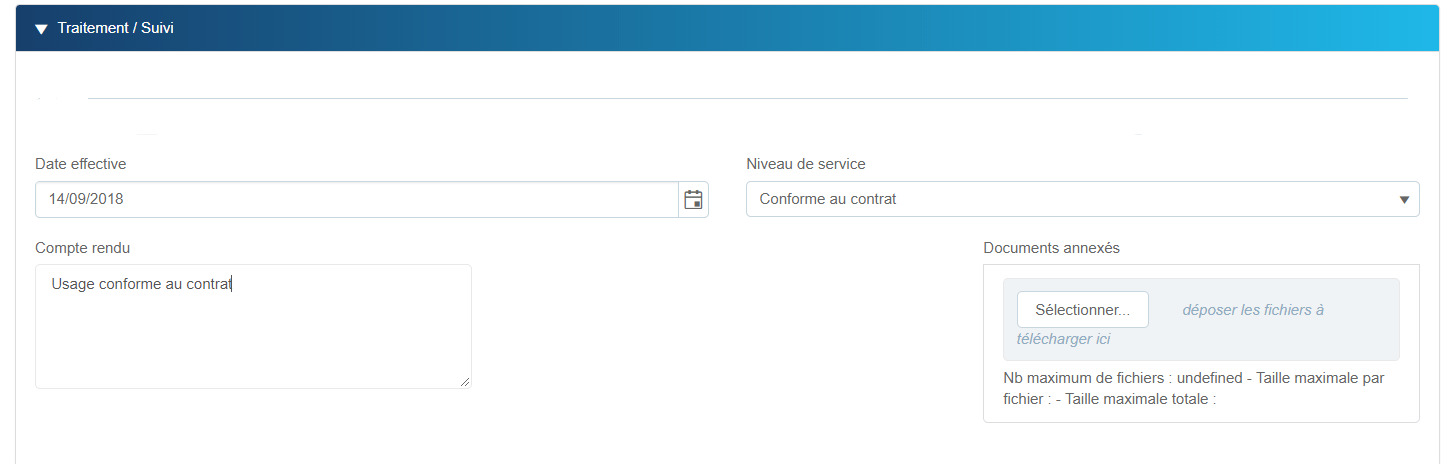
Date effective : la date de réalisation du traitement. Cette date sera alors inscrite dans le tableau de bord de suivi des engagements.
Niveau de service : permet d’indiquer si le service lié au traitement est conforme ou non avec le contrat. Cet indicateur est aussi présent dans le tableau de bord de suivi des engagements.
Pour finaliser le traitement :
- Soit vous reportez le traitement ou vous attendez une information complémentaire : cliquer sur
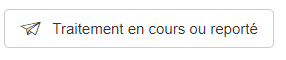
- Vous pourrez alors revenir sur ce traitement.
- Soit le traitement est réalisé cliquer alors sur
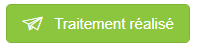
- Vous ne pourrez plus revenir sur cette saisie
Suivre la facturation
Si l’option a été retenue vous pouvez gérer la facturation du contrat.
Un bloc de champ est présentée afin de saisie les informations générales sur le suivi des factures :

Indiquer la date de la première facture. Cette date doit être cohérente par rapport au mode de facturation (terme à échoir ou terme échu). Cette date ne correspond pas à la date d’effet du contrat, mais bien à la date de première facturation.
Selon la fréquence de facturation, la prochaine date théorique de facturation est calculée. Cette dernière sera calculée automatiquement à l’ouverture du contrat et ce en fonction de la date du jour.
Si vous disposez d’avoir vous pouvez les inscrire dans le tableau.
Pour cela cliquer sur le bouton  afin de créer une nouvelle ligne dans le tableau.
afin de créer une nouvelle ligne dans le tableau.

Ainsi via ce tableau vous pouvez mémoriser l’ensemble des avoirs et la facture correspondante. Libre à vous de changer le statut de la ligne quand l’avoir a été pris en compte.
Le tableau dans la seconde partie de la section indique les différentes factures que vous avez enregistrées.
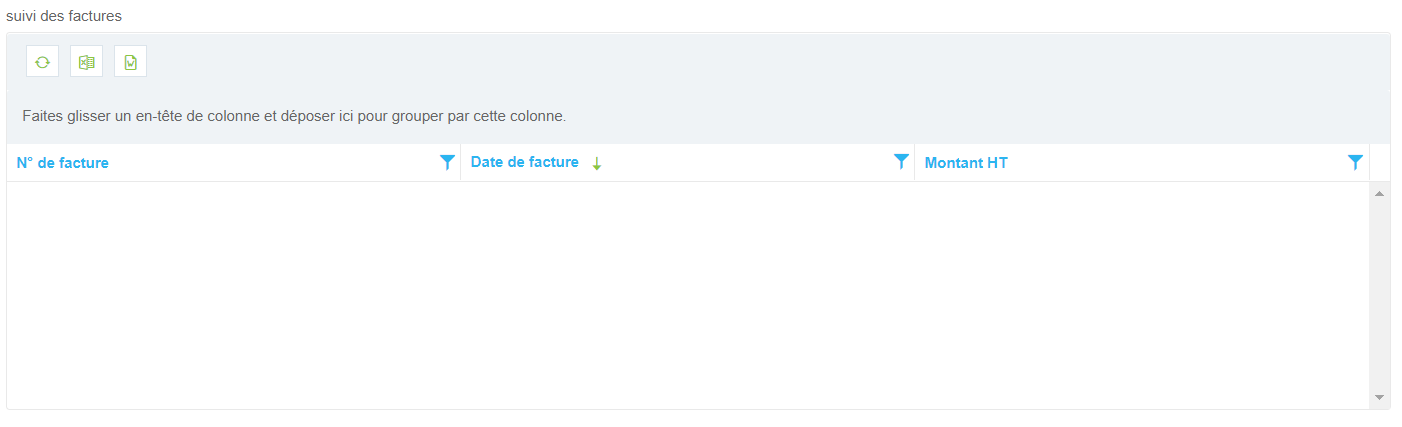
Pour inscrire une facture cliquer sur le bouton juste au-dessus du tableau  afin d’ouvrir le formulaire dédié à la saisie d’une facture.
afin d’ouvrir le formulaire dédié à la saisie d’une facture.
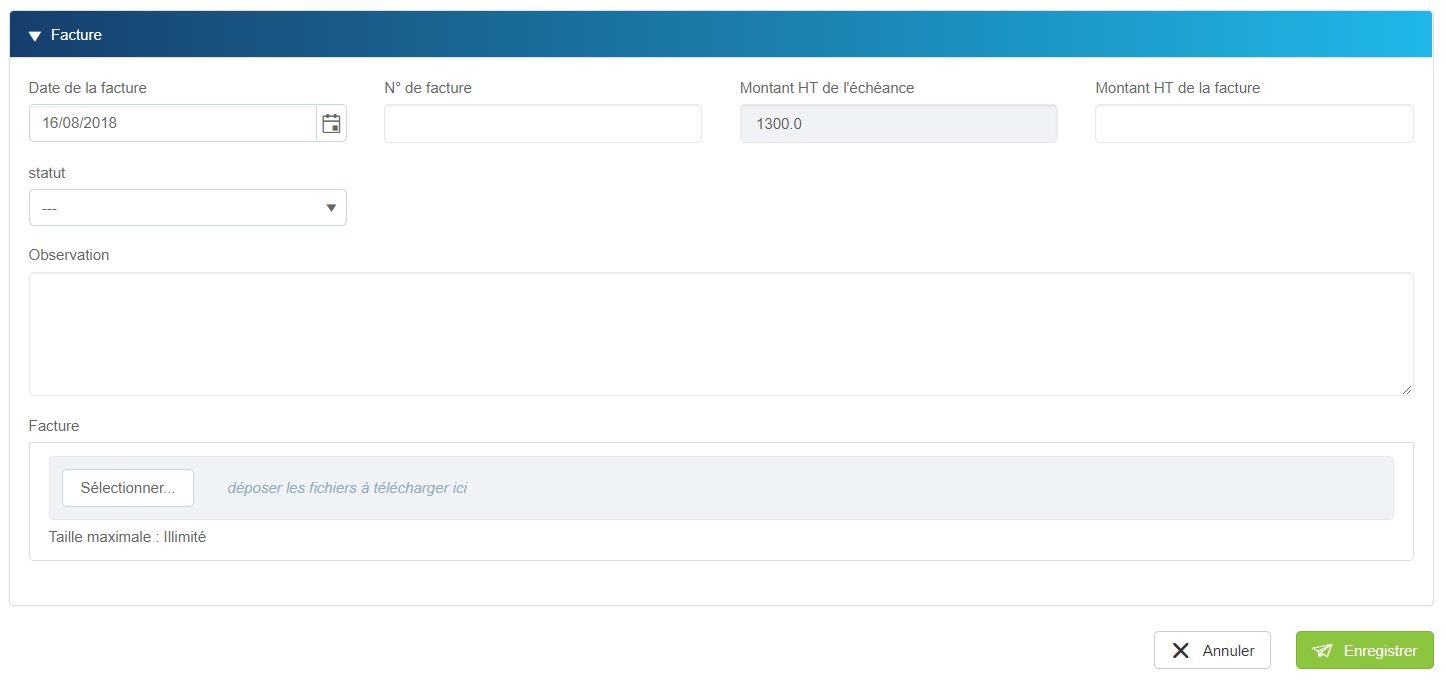
La date de la facture est la date du jour par défaut. Vous pouvez la modifier.
Le montant de l’échéance est celle du contrat.
Le montant HT de la facture est le montant indiqué sur votre facture.
Vous disposez de différents statuts pour la facture que vous pourrez modifier au fil de l’eau du suivi de votre facture :
- Réglée : la facture a été réglée
- BAP : la facture est pour paiement
- Litige : la facture est en litige
Pour insérer la facture numériser, glisser déposer le fichier dans la zone grise ou bien faire parcourir.

Pour finaliser l’enregistrement de la facture cliquer sur le bouton 
Vous pouvez supprimer l’enregistrement d’une facture en cas d’erreur.
Vous revenez alors sur le contrat, avec la liste des factures mises à jour dans le tableau de bord de suivi :
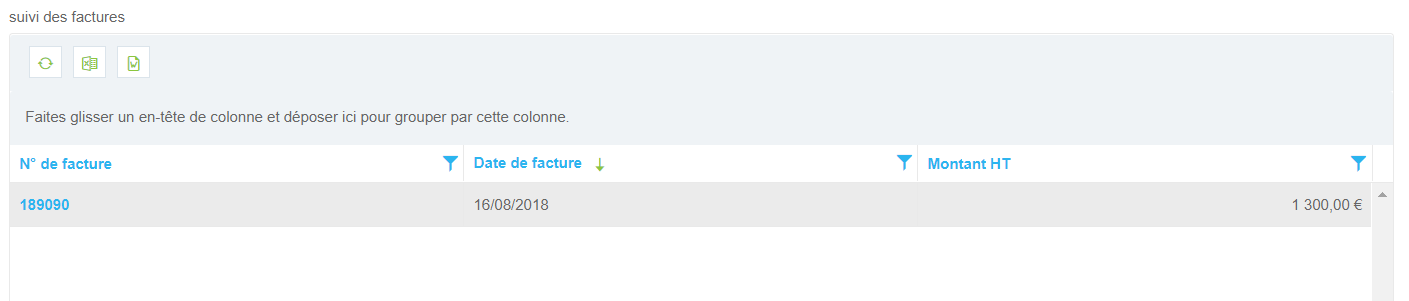
Le tableau de bord de suivi des factures liste tous les contrats dont l’option « suivi facturation » est active :

Cliquer sur le nombre de factures associées pour avoir un sous-tableau qui liste l’ensemble des factures du contrat avec leur statut :

Résilier le contrat
En choisissant cette option, la rubrique suivante est affichée
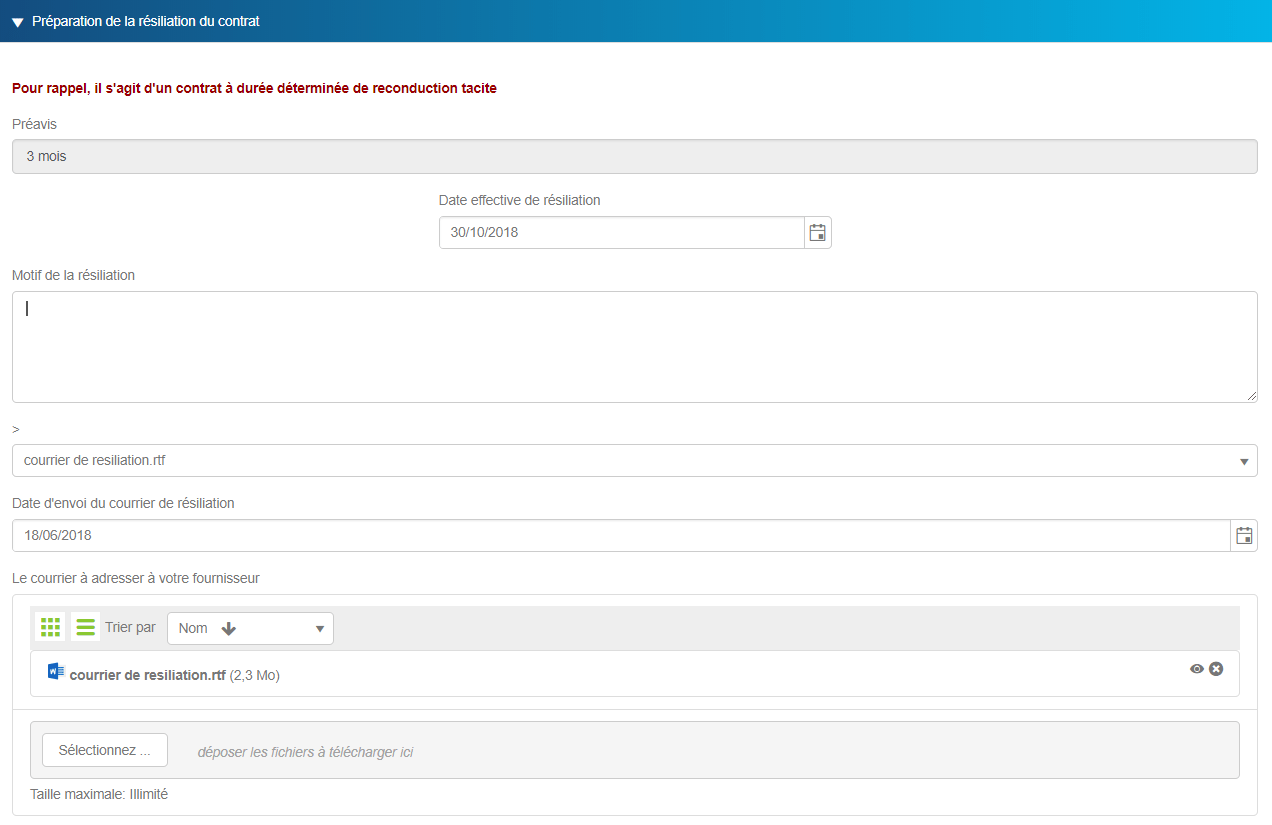
Workey Contract Management vous rappelle alors :
- Votre date limite pour résilier le contrat et ce, en fonction de votre engagement
- Le délai contractuel de dénonciation. Si, par exemple, le délai est de 3 mois, vous devez adresser le courrier de résiliation au plus tard 3 mois avant
- Le calcul de la date au plus tôt de résiliation
Précisions :
Résiliation d’un contrat à durée indéterminée
Un contrat à durée indéterminée est un contrat qui peut se résilier à tout instant et sera résilié à la date du jour à laquelle est ajoutée la durée du préavis.
Exemple : le contrat XXX est un contrat à durée indéterminée avec un préavis de 3 mois. Je le résilie à la date du 01/02/2018 ;
Il sera résilié en date du 01/05/2018. Cette date est calculée automatiquement si la date de résiliation est supérieure à la date du jour.
Ainsi à partir du 01/02/2018 le contrat passera dans le statut « sera résilié » et sera toujours présent dans la liste des contrats en cours
A partir du 01/05/2018 le contrat passera dans le statut « résilié » et sera présent dans la liste des contrats terminés. Il ne sera plus présent dans la liste des contrats en cours.
Résiliation d’un contrat à durée déterminée
- Sans tacite reconduction : le contrat passera automatiquement dans le statut résilié à son échéance (date d’effet + durée de l’engagement initial). Le contrat ne sera plus présent dans la liste des contrats en cours mais sera présent dans la liste des contrats terminés.
- Avec tacite reconduction : Selon le délai d’alerte que vous avez précisé dans votre contrat ce dernier sera présent dans la liste des contrats à surveiller. La date effective de résiliation est calculée automatiquement en fonction de votre engagement initial, votre période de renouvellement et du préavis.
En cas de résiliation, le contrat passe dans le statut « sera résilié » et sera toujours présent dans la liste des contrats en cours. A date effective de résiliation, il passera automatiquement dans le statut « résilié » et sera uniquement présent dans la liste des contrats terminés.
Sans action de votre part, la prochaine date de résiliation est recalculée. Le contrat sortira alors de la liste des contrats à surveiller et sera renouvelé tacitement.
Workey Contract Management renseigne par défaut la date au plus tôt de résiliation. Vous pouvez modifier cette date.
Pour générer un courrier de résiliation, sélectionner un modèle, (la version gratuite ne propose qu’un seul modèle).
Un document Word est automatiquement généré et placé en pièce jointe. Cliquer dessus pour l’ouvrir ou le modifier éventuellement en local sur votre poste. Il faudra ensuite le remettre en pièce jointe du formulaire contrat pour en garder la trace.
Pour finaliser et valider cette étape de résiliation cliquer sur le bouton « Modifier »
Le contrat passe alors dans le statut « Sera résilié ».
Il passera automatiquement dans le statut « Résilié » quand la date de résiliation sera effective.
Si vous souhaitez annuler la résiliation, reportez-vous à l’action « Modifier le contrat ». Vous ne pouvez annuler une résiliation que si le contrat est dans le statut « sera résilié ».
Supprimer un contrat
Cette option permet de supprimer définitivement le contrat de la contrathèque. Il ne sera plus présent dans la base et donc non listé sur l’ensemble des tableaux de bord.
Créer un avenant / nouvelle version d’un contrat en cours
Cette action permet de créer une nouvelle version du contrat sous forme d’un avenant.
Une nouvelle section est présentée pour définir la date de démarrage de l’avenant.
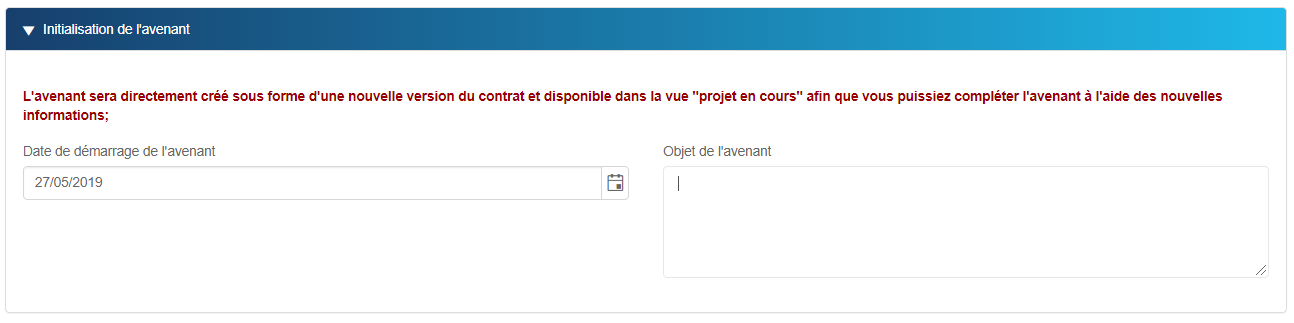
Cliquez ensuite sur 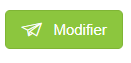 pour valider la création de l’avenant. Ce dernier sera un brouillon disponible dans votre vue « projet en cours ».
pour valider la création de l’avenant. Ce dernier sera un brouillon disponible dans votre vue « projet en cours ».
L’avenant est alors une copie du contrat.
Lors de l’ouverture de l’avenant, une section précise que ce contrat est un avenant.
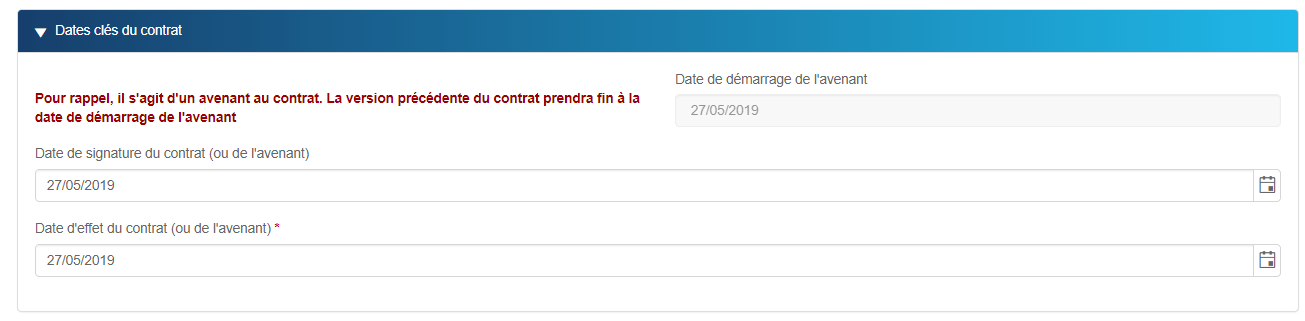
Vous pouvez alors modifier l’ensemble des rubriques, et indiquer une date de signature et date d’effet ainsi que l’ensemble des montants.
A la date de démarrage de l’avenant, le contrat initial sera automatiquement mis dans le statut « modifié par avenant » et sera disponible dans la liste des contrats « terminés » ; L’avenant ayant chassé le contrat d’origine.
Pour accéder à la version précédente vous disposez d’un lien dans la section « conditions générales »
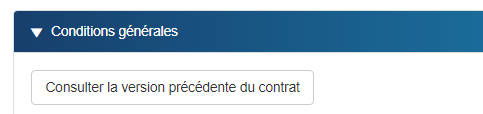
Dupliquer un contrat en cours
Cette action permet de dupliquer un contrat existant afin d’éviter de recopier des informations dans le cas de contrats similaires.
Il n’y a aucun lien entre le contrat dupliqué et le contrat d’origine.
La gestion des alertes par mail
Lors de la création d’un contrat
A chaque création de contrat, vous recevrez un mail vous signifiant que le contrat est bien enregistré.
Lors d’une échéance
Quand un contrat arrive à échéance, vous recevrez un mail X jours avant la date limite à laquelle vous pourriez résilier un contrat.
X : étant le délai de l’alerte que vous avez fixé sur le contrat.
Le jour J correspondant à la date limite à laquelle vous pouvez résilier le contrat.
Lors d’un traitement sur un engagement
Quand un traitement est demandé sur un engagement un mail est adressé à la date d’échéance du traitement.
Rappel sur réception d’une facture
Si l’option « suivi des factures » a été activée au niveau de contrat, un mail est automatiquement envoyé au gestionnaire du contrat pour l’informer qu’il doit enregistrer une nouvelle facture pour la nouvelle période.